Günlük hayatımızın her yerinde karşımıza çıkan QR kodları, faydalı bilgilerle dolu. Dijital bir menüye erişmek, bir uygulama indirmek veya bir Wi-Fi ağına bağlanmak olsun, bu küçük siyah beyaz karelerin sunduğu olanaklar sınırsız. Peki, Windows bunları kolayca nasıl tarayabilirsiniz ? Merak etmeyin, bu kapsamlı makale, mevcut farklı seçenekler konusunda adım adım size rehberlik ederek, teknik terimleri en iyi şekilde anlamanız için basitleştiriyor.
Windows Kamera uygulamasını kullanarak bir QR kodunu tarayın
Windows güncellemesinden , Kamera uygulamasına yerleşik bir QR kod okuyucu eklendi. Bunu kullanmak için şu basit adımları izleyin:
- Kamera uygulamasını açın. Başlat veya görev çubuğundan bulabilirsiniz
- Arka kameranın seçili olduğundan emin olun.
- QR kodunu kameranın görüş alanına yerleştirin. Uygulama otomatik olarak algılayacak ve bir bildirim gösterecektir.
- QR kodunda yer alan bilgileri görüntülemek için bildirime tıklayın. Ardından, bir web bağlantısı açmak, bir dosya indirmek veya bir Wi-Fi ağına bağlanmak gibi ilgili işlemi gerçekleştirebilirsiniz.
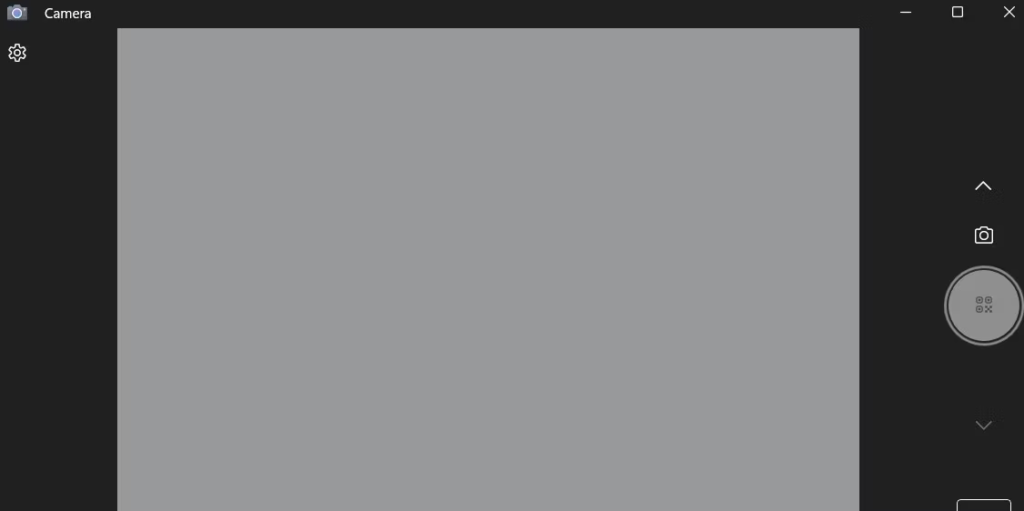
İpuçları:
- Dizüstü bilgisayarınızda arka kamera yoksa, harici bir web kamerası kullanabilirsiniz.
- QR kodunu daha kolay tespit etmek için yakınlaştırabilirsiniz.
- Daha fazla seçenek için, Kamera uygulamasının sağ üst köşesindeki ..." anında tarama için QR kodlarını otomatik olarak tarayın etkinleştirebilirsiniz
Windows bir resimden QR kodunu tarama
Kamera uygulamasındaki Fotoğraf İçe Aktar kullanabilirsiniz
- Kamera uygulamasını açın.
- "Fotoğraf içe aktar" simgesine tıklayın
- QR kodunu içeren görseli seçin.
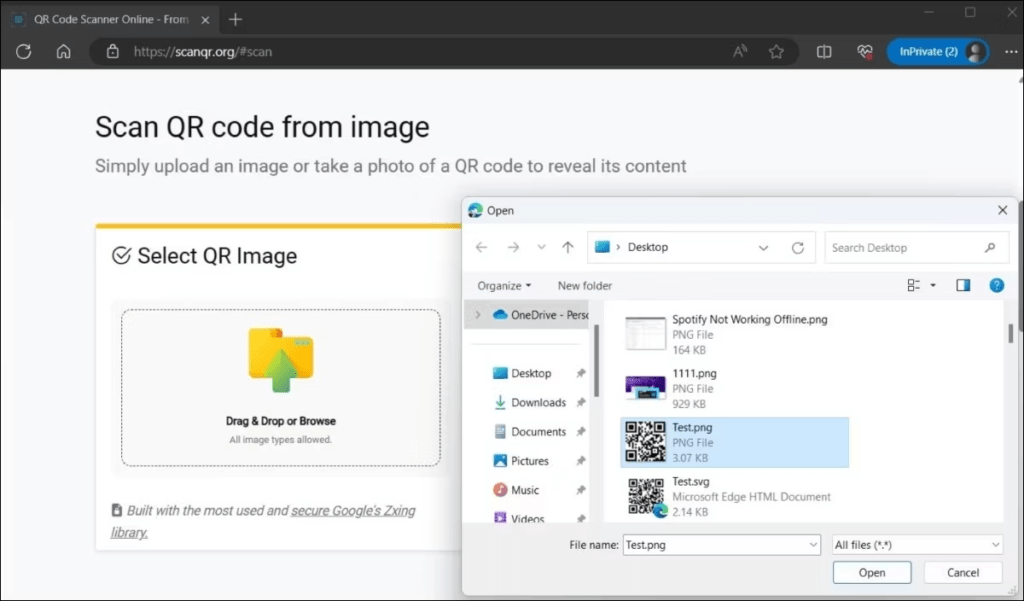
- Kamera uygulaması QR kodunu otomatik olarak algılayacak ve bir bildirim gösterecektir.
- QR kodunda yer alan bilgileri görüntülemek için bildirime tıklayın.
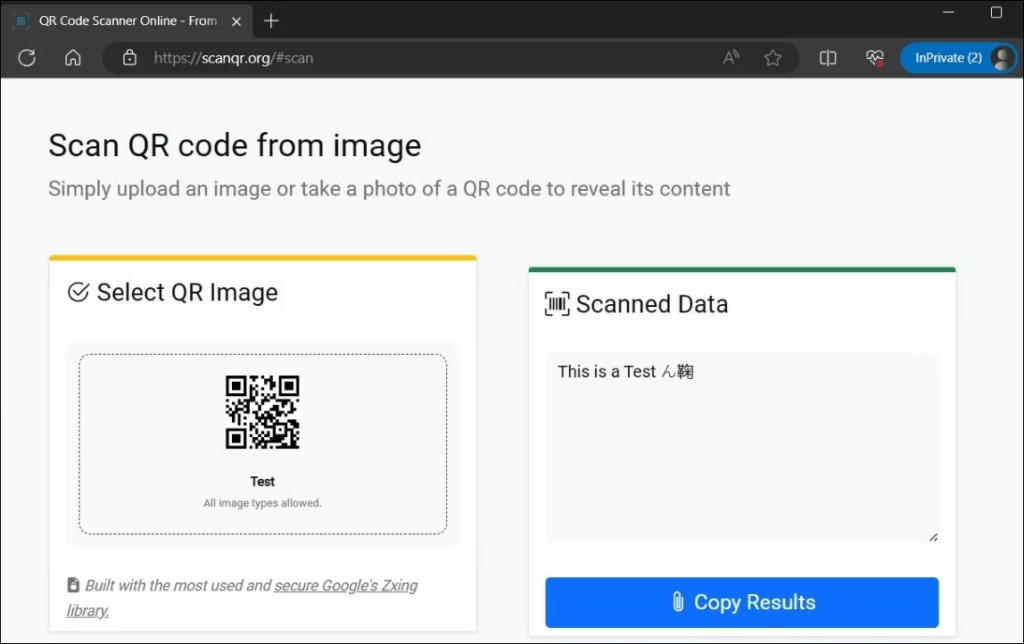
İpuçları:
- Ayrıca, taramadan önce görüntüden QR kodunu çıkarmak için görüntü işleme yazılımı da kullanabilirsiniz.
- QR kodunun daha iyi algılanabilmesi için net ve keskin bir şekilde görünür olduğundan emin olun
Windows Codex uygulaması kullanılarak bir QR kodunun taranması
Microsoft, QR kodlarını ve barkodları taramak için Codex adında ücretsiz bir uygulama geliştirdi. Bu uygulama, Kamera uygulamasına kıyasla aşağıdaki gibi ek özellikler sunmaktadır:
- Tarama geçmişi : Codex, taradığınız tüm kodların geçmişini tutarak bunları kolayca bulmanızı sağlar.
- Web sitelerine doğrudan bağlantı : Bir web bağlantısı içeren bir QR kodunu taradığınızda, Codex sizi otomatik olarak ilgili web sitesine yönlendirir.
- Bilgi paylaşımı : QR kodunda yer alan bilgileri diğer kişilerle kolayca paylaşabilirsiniz.
Codex'i kullanmak için şu adımları izleyin:
- Microsoft Store'dan Codex uygulamasını indirip yükleyin.
- Codex uygulamasını açın.
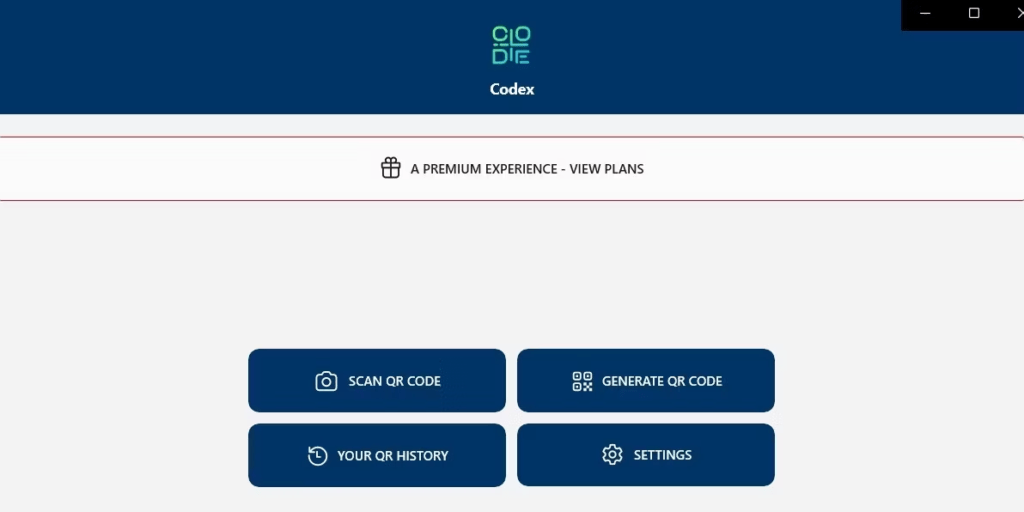
- QR kodunu kameranın görüş alanına yerleştirin.
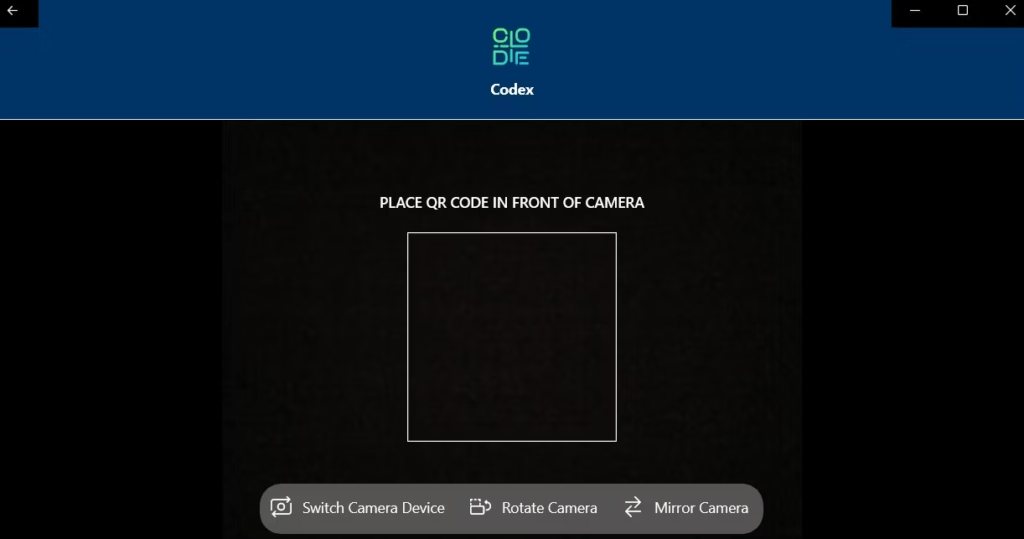
- Codex uygulaması QR kodunu otomatik olarak algılayacak ve içerdiği bilgileri görüntüleyecektir.
- Ardından, bir web bağlantısı açmak, bir dosya indirmek veya bir Wi-Fi ağına bağlanmak gibi ilgili işlemi gerçekleştirebilirsiniz.
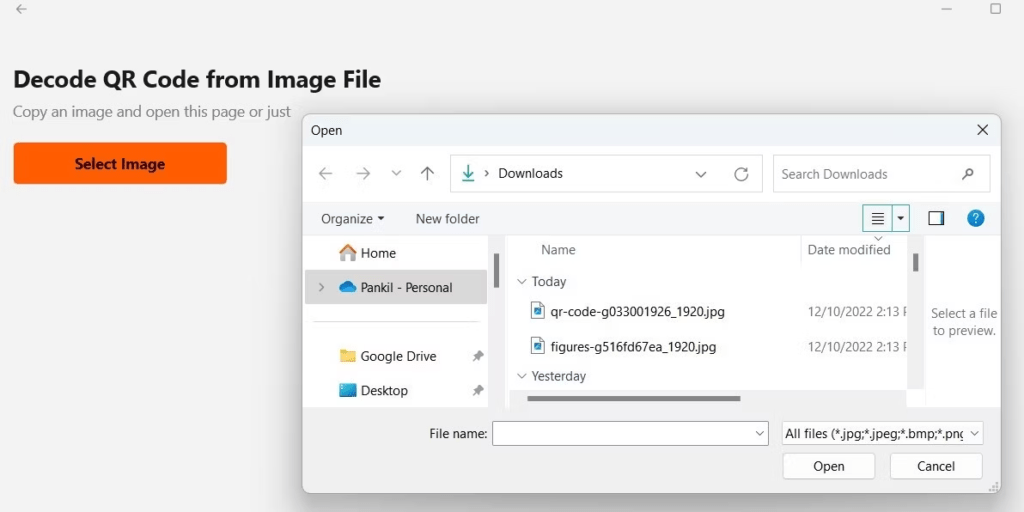
İpuçları:
- Codex ayarlarını belirli özellikleri etkinleştirebilir veya devre dışı bırakabilirsiniz.
- barkod taramak için de kullanabilirsiniz .
Çözüm
Windows bir QR kodunu tarayın Artık mevcut çeşitli seçenekler sayesinde bu iş çocuk oyuncağı. İster yerleşik Kamera uygulamasını, ister görüntü içe aktarma işlevini, isterse de özel Codex uygulamasını kullanın, siyah beyaz karelerin içinde yer alan bilgilerin kilidini açmak için basit ve etkili araçlara sahipsiniz. İhtiyaçlarınıza ve tercihlerinize en uygun olanı bulmak için bu farklı yöntemleri denemekten çekinmeyin.
Peki ya kendi QR kodlarınızı oluşturarak daha da ileri gitseniz? ?
Ücretsiz çevrimiçi jeneratörler sayesinde, kendi QR kodunuzu kolayca ve ücretsiz olarak oluşturabilir ve istediğiniz gibi özelleştirebilirsiniz. Bir URL, metin mesajı, iletişim bilgileriniz veya başka herhangi bir bilgi türünü ekleyin ve orijinal ve etkileşimli bir şekilde paylaşın.
Önemli hatırlatma : Bilinmeyen kaynaklardan gelen QR kodlarına karşı dikkatli olun, çünkü bunlar kötü amaçlı bağlantılar içerebilir veya kişisel bilgilerinizi çalmaya çalışabilir. QR kodunu taramadan önce her zaman kaynağını doğrulayın.




